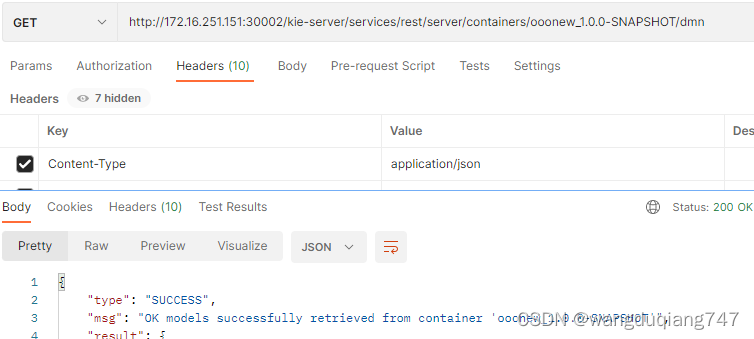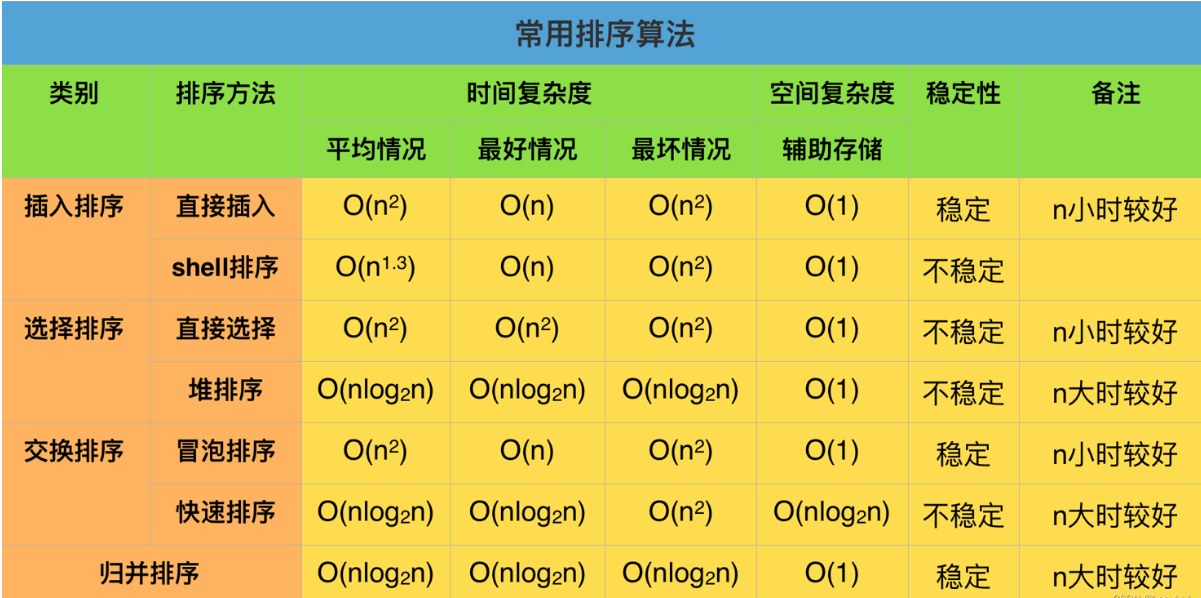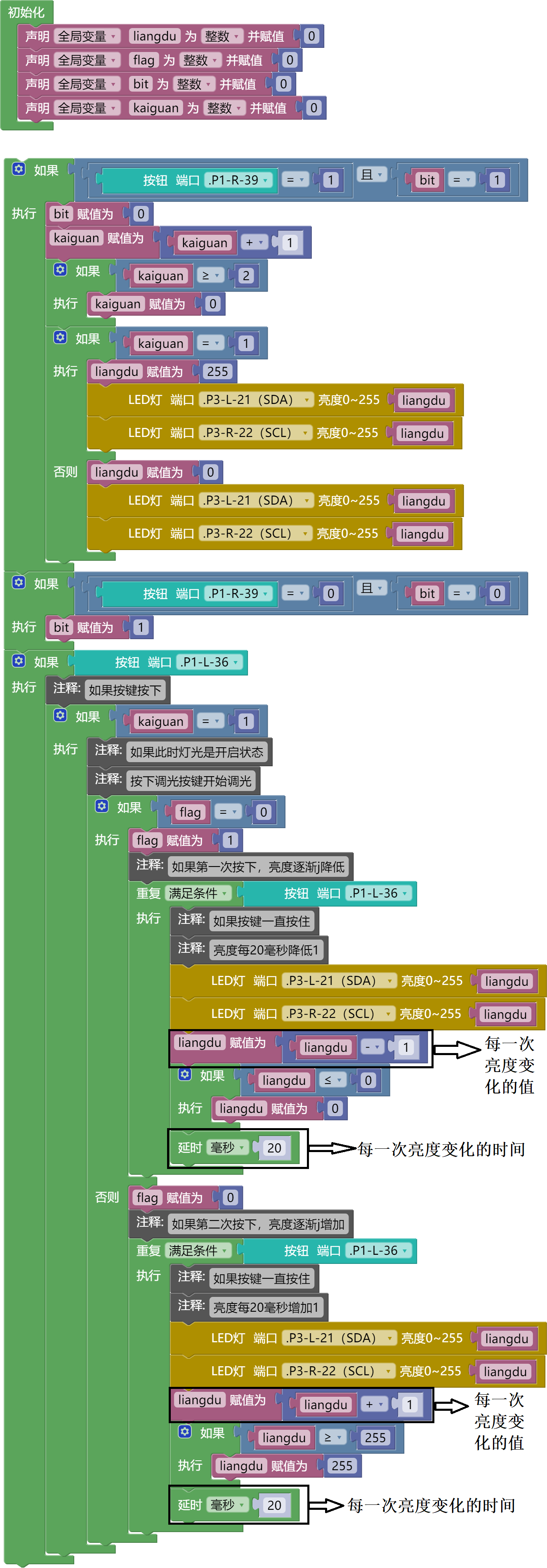论文三线表模板
- 写在最前面
- ①表设计,新建表格样式
- ②三线表上下线
- ③三线表标题线
- ④设置表格居中
- ⑤设置表头格式
- 容易出错的步骤
写在最前面
论文写完啦,准备调整格式
之前建模也是三线表,但只能基于该文档模板,所以重新设置一下。
如图所示:
①表设计,新建表格样式
点击表格,菜单栏中出现【表设计】,选择【表设计】;
最右侧的表格下,选择下拉菜单–【创建表格样式】;
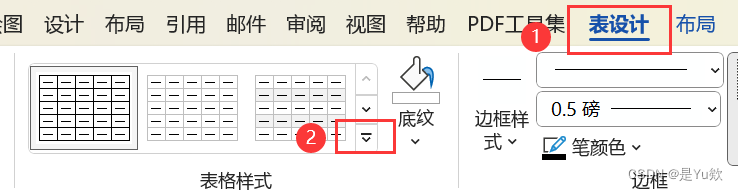
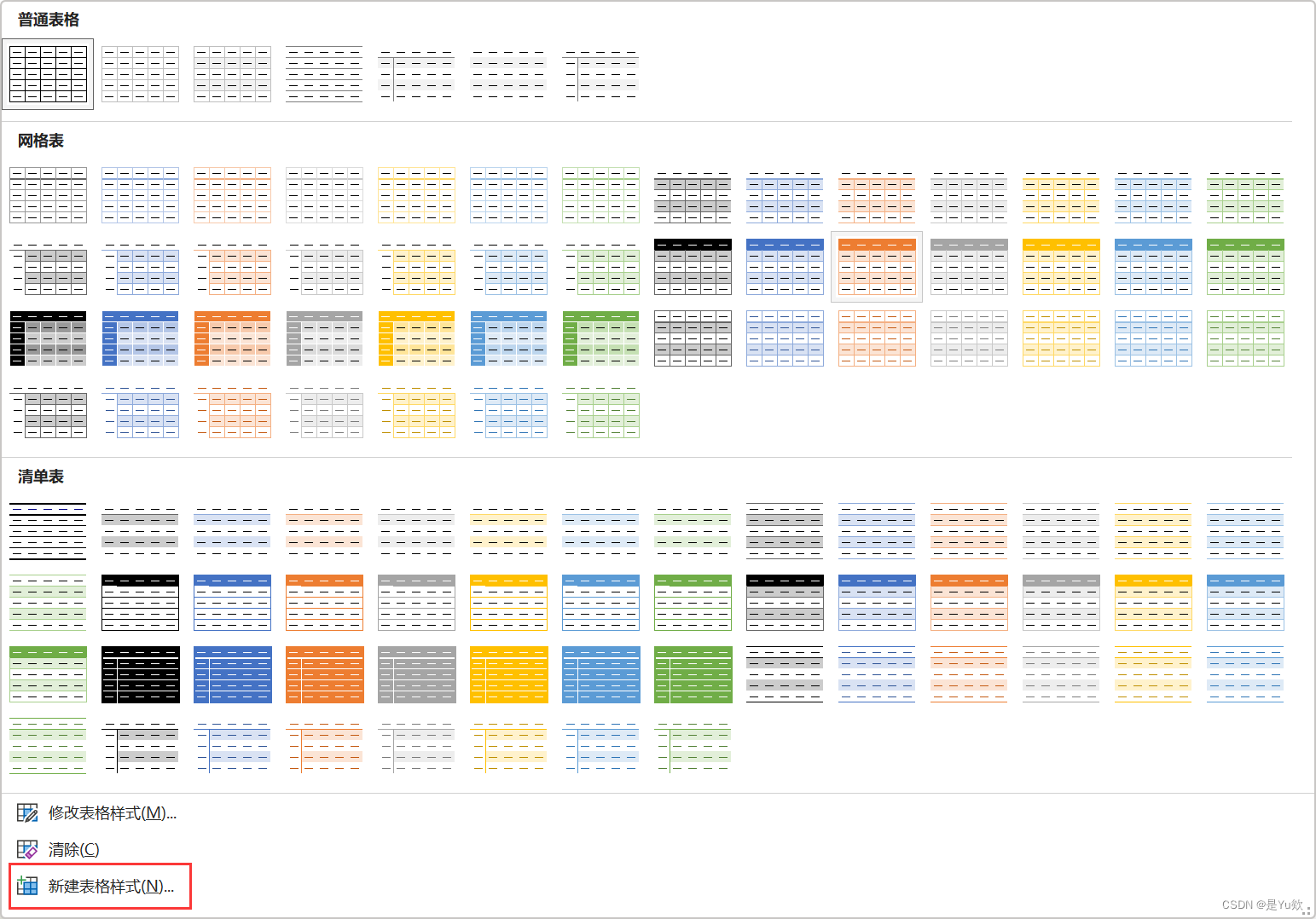
②三线表上下线
更改表格属性名称为【三线表】;
点击左下角【格式】—【边框和底纹】;
【自定义】设置【预览】中选中上边框与下边框,其他的都不选中,将宽度设置为 1.5 磅;
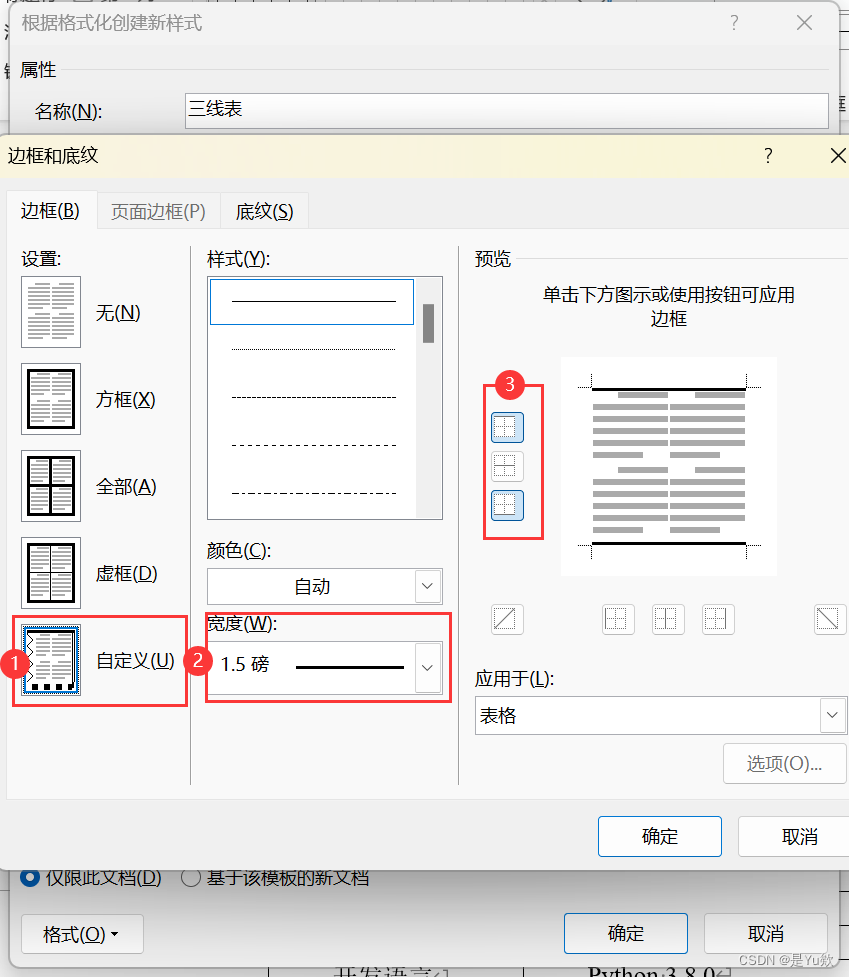
表格状态见下图:
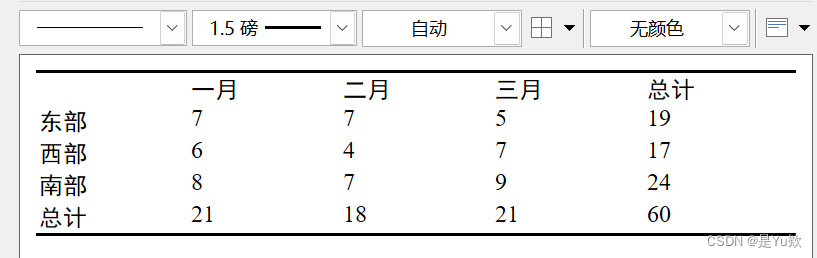
③三线表标题线
【将表格应用于】修改成【标题栏】;
按照刚才方式,点击【格式】—【边框与底纹】—【自定义】—上边框选中 1.5 磅,下边框选择 0.75 磅;
最后将【仅限此文档】切换到【基于该模板的新文档】即可;
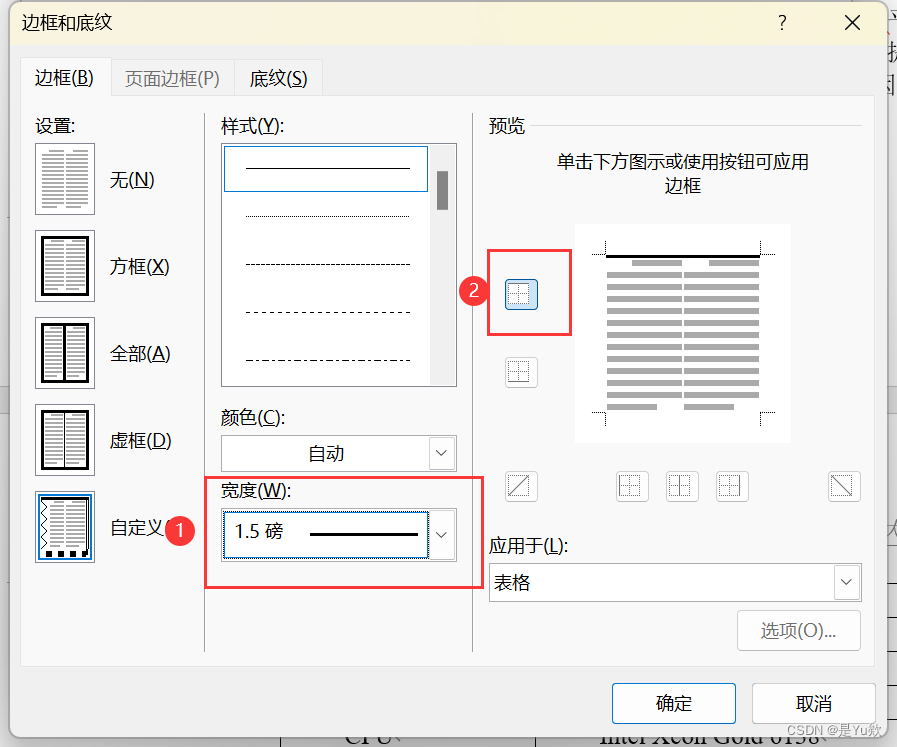
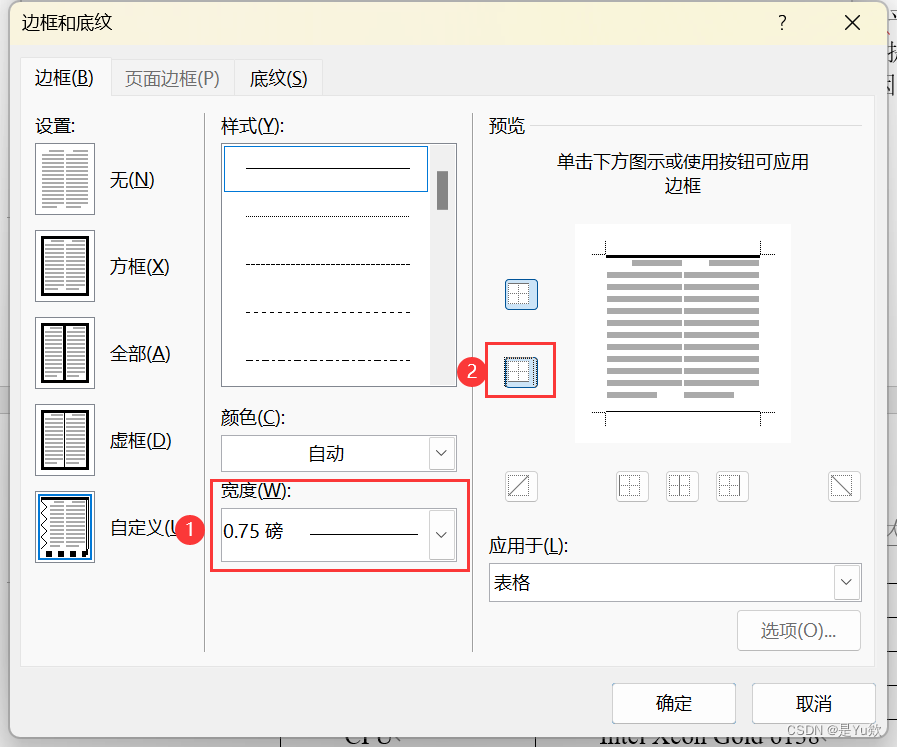
表格状态见下图:
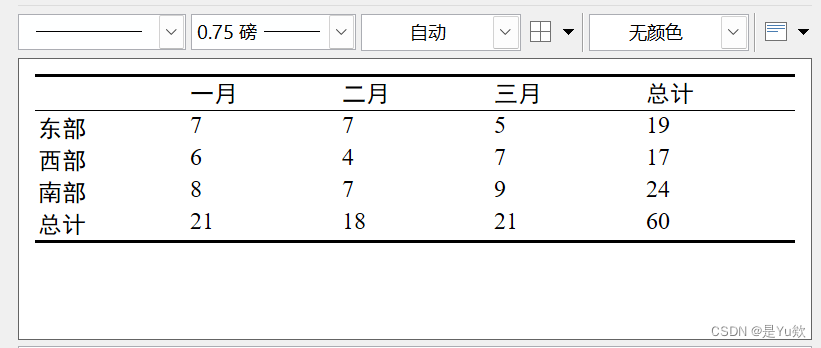
最后可以任意绘制一个表格选中刚刚创建的新样式,即可套用!
也可以任意打开一个新的文档,插入表格,然后选中【表格工具】—【设计】中的三线表,点击一下秒变三线表。
保存样式后,以后每次遇到三线表格都不需要重新构建啦~
④设置表格居中
点击【格式】—【表格属性】—【居中】
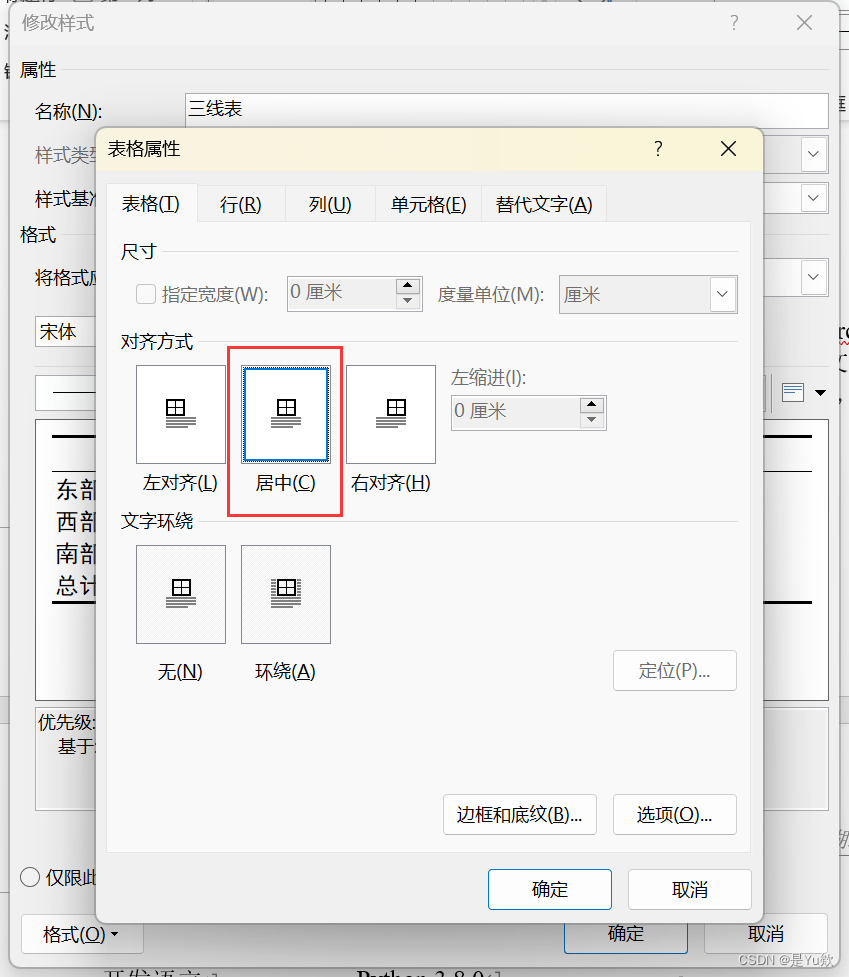
⑤设置表头格式
点击【开始】—【样式】—【创建样式】
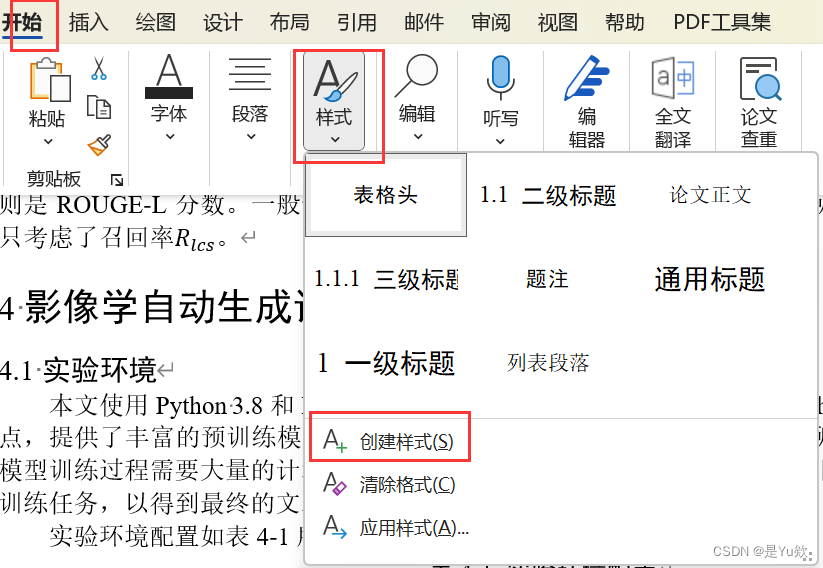
设置名称:表格头
样式基准:题注
格式:黑体 五号 居中

容易出错的步骤
创建表格样式的位置:任意绘制一个表格后,「表格工具」–「设计」–「底纹」工具左边的下拉按键中的最后一个选项;
先设置线宽,再选中对应线宽的上下位置,修改 0.75 这条线时,要先在窗口中把「将格式应用」修改成「标题栏」;

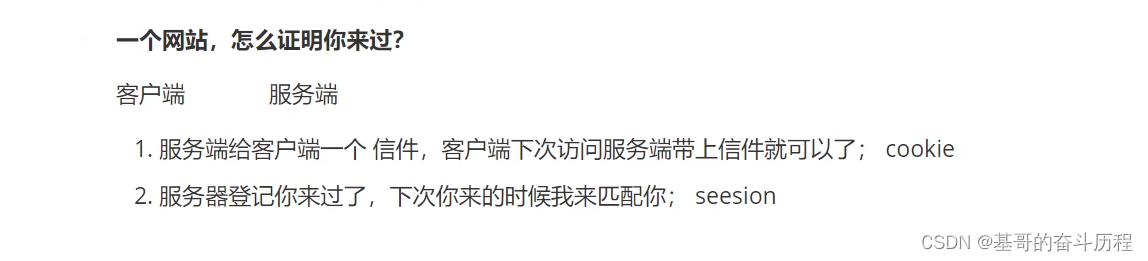


![[Android+JetPack] (Java实现) Retrofit2+RxJava3+Paging3+RecyclerView 实现加载网络数据例子 记录](https://img-blog.csdnimg.cn/e849499cc16041d0a5758084fcf8ae43.png)
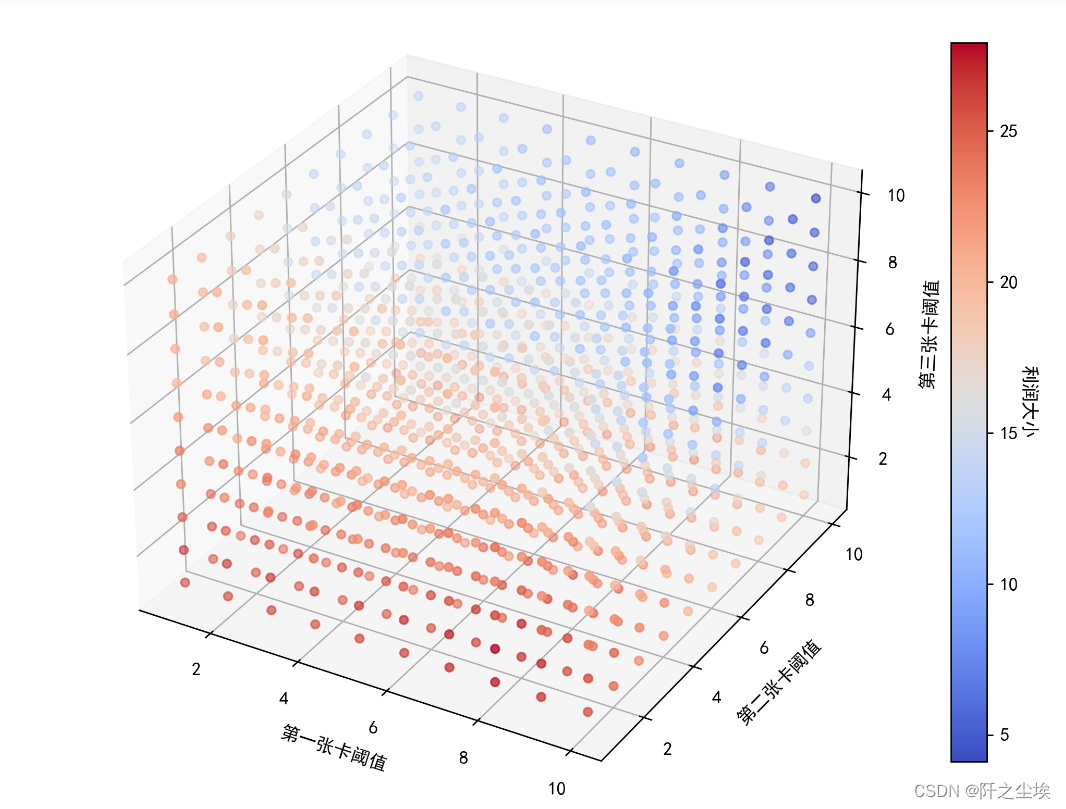

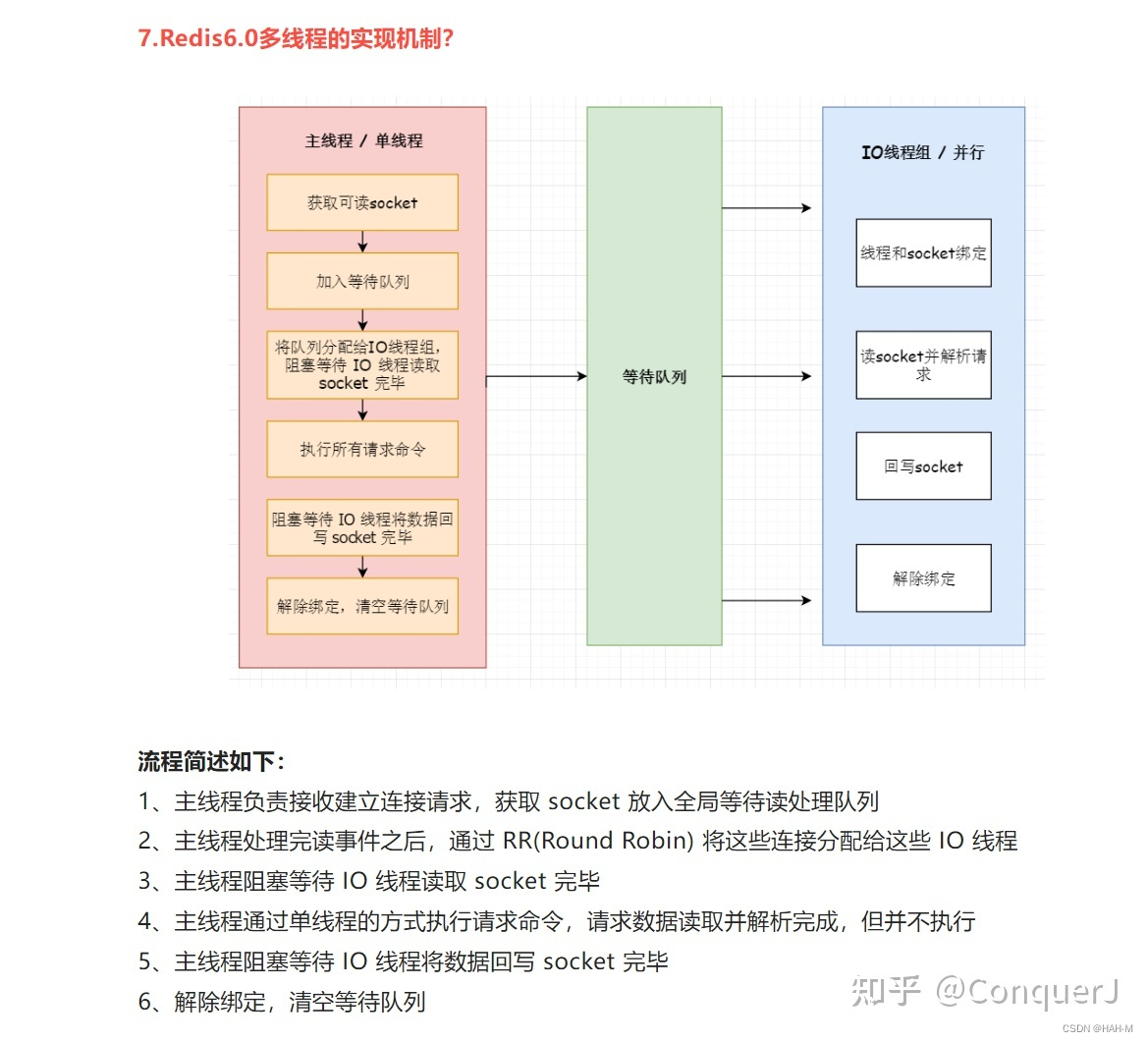


![[ 云原生 | Docker ] 构建高可用性的 SQL Server:Docker 容器下的主从同步实现指南](https://img-blog.csdnimg.cn/4637cc49c79d40529632189bd72c3e90.png)